CorelDraw x6 (Cdr x6) 官方简体中文破解版(32位)安装图文教程、破解注册方法
(福利推荐:你还在原价购买阿里云服务器?现在阿里云0.8折限时抢购活动来啦!4核8G企业云服务器仅2998元/3年,立即抢购>>>:9i0i.cn/aliyun)
安装前的准备:请先点击下载CorelDraw x6【Cdr x6】官方简体中文破解版(32位)32位简体中文版软件
1第一步:解压文件

(图一)
首先解压我们下载的CorelDraw x6 32位【Cdr x6 32位】文件包 如图一。
2第二步:运行安装程序
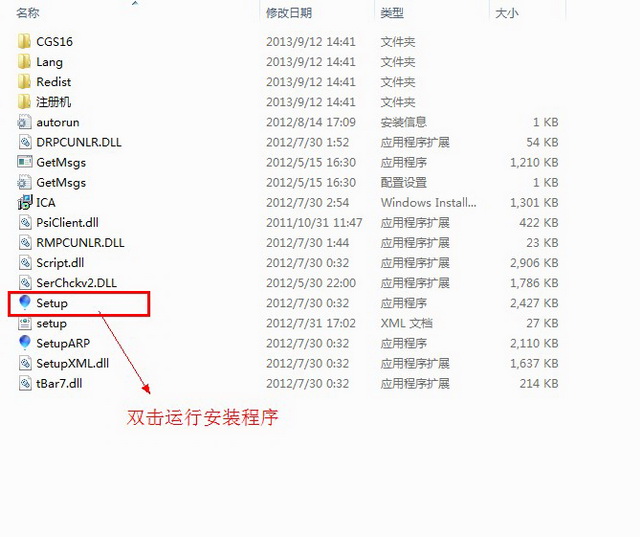
(图二)
双击“Setup”开始安装 如图二。
3第三步:CorelDraw x6 32位【Cdr x6 32位】许可协议界面

(图三)
这里我们要先把协议文字拖到最下面才能点击“我接受” 如图三。
4第四步:序列号选择界面

(图四)
勾选“我没有序列号,我想试用产品”然后点击“下一步”按钮 如图四。
5第五步:CorelDraw x6 32位【Cdr x6 32位】安装类型的选择
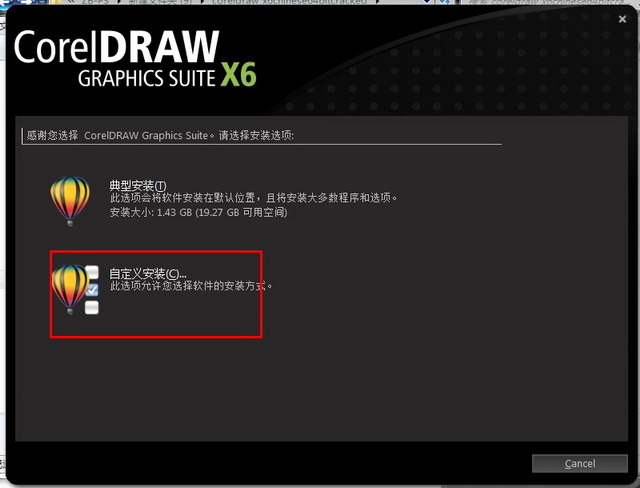
(图五)
这里我选择自定义安装 如图五。
6第六步:选择自己要安装的软件
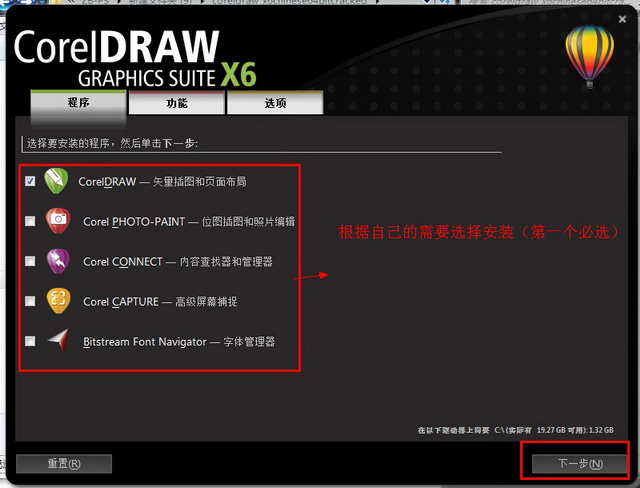
(图六)
第一个必选。下面四个看个人所需自己安装、点击“下一步”继续操作 如图六。
7第七步:CorelDraw x6 32位【Cdr x6 32位】功能选项
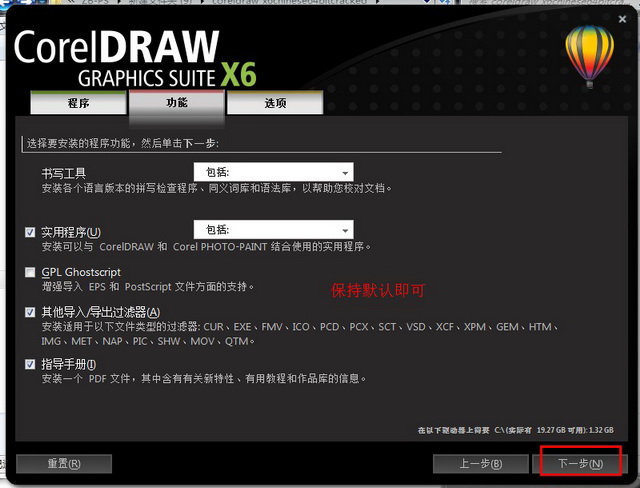
(图七)
保持默认即可.点击“下一步”继续 如图七。
8第八步:CorelDraw x6 32位【Cdr x6 32位】安装路径的设置

(图八)
安装路径这里我就保持默认.点击“更改”可以自己选择。这里要取消勾选“产品自动更新”然后点击“现在开始安装” 如图八。
9第九步:正在安装中
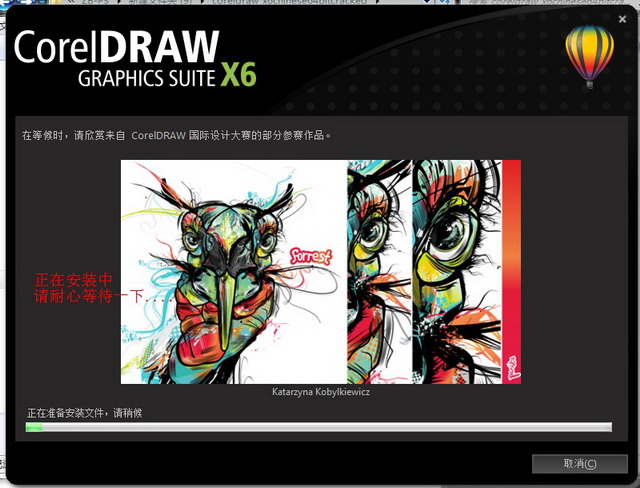
(图九)
正在安装CorelDraw x6 32位【Cdr x6 32位】。请耐心等待一下...... 如图九。
10第十步:安装完成(没激活版)
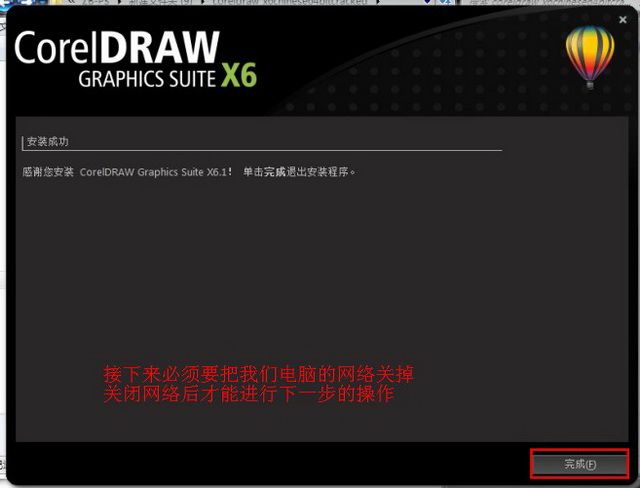
(图十)
点击“完成”。下面的操作必须要把我们电脑的网络关掉。 如图十。
11第十一步:打开软件

(图十一)
双击打开在桌面生成的CorelDraw x6 32位【Cdr x6 32位】图标 如图十一。
12第十二步:CorelDraw x6 32位【Cdr x6 32位】欢迎界面

(图十二)
点击“继续” 如图十二。
13第十三步:CorelDraw x6 32位【Cdr x6 32位】注册选项
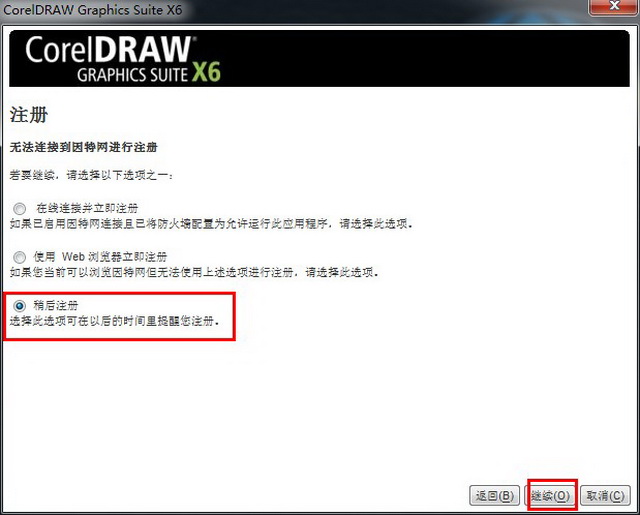
(图十三)
勾选“稍后注册”然后点击“继续”按钮 如图十三。
14第十四步:关闭软件
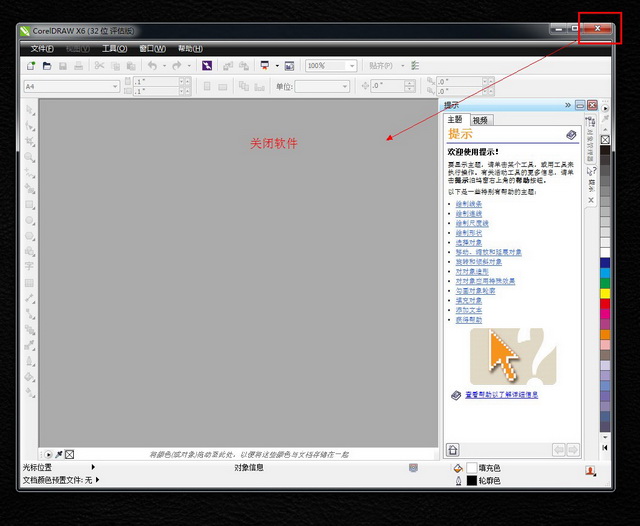
(图十四)
关闭软件后会自动弹出一个界面。如果没有那重新打开软件 如图十四。
15第十五步:激活选项

(图十五)
点击“已经购买” 如图十五。
16第十六步:选择激活方式
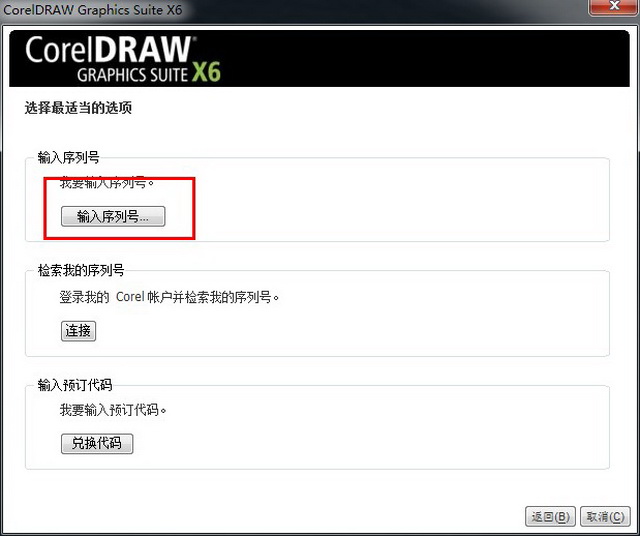
(图十六)
点击“输入序列号” 如图十六。
17第十七步:运行激活码获取工具
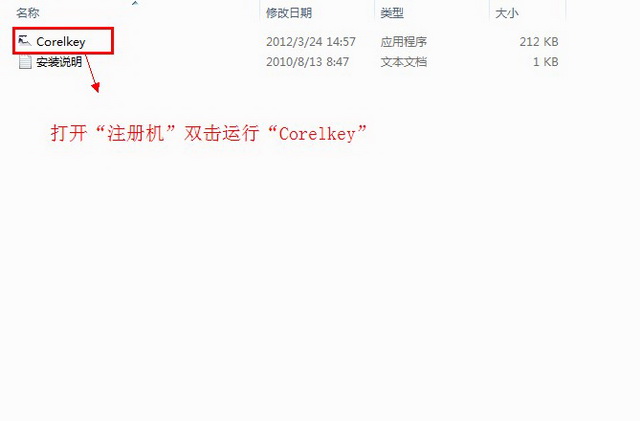
(图十七)
在我们解压出来的文件里面找到“注册机”打开双击运行“Corelkey(激活码获取工具)” 如图十七。
18第十八步:输入序列号
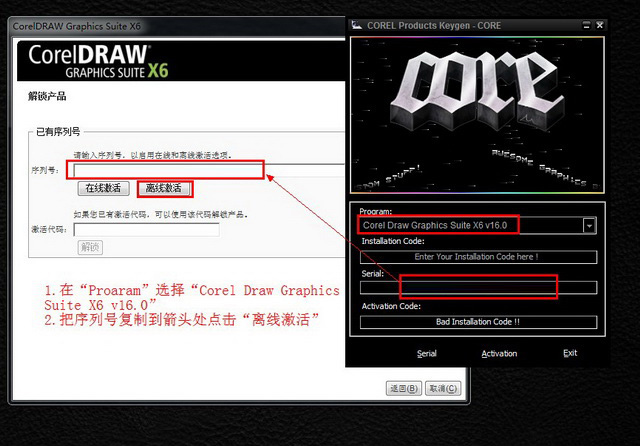
(图十八)
在“Proaram”处选择“Corel Draw Graphics Suite X6 v16.0”-然后把激活码获取工具里面的序列号复制到图中箭头处,点击“离线激活” 如图十八。
19第十九步:激活过程
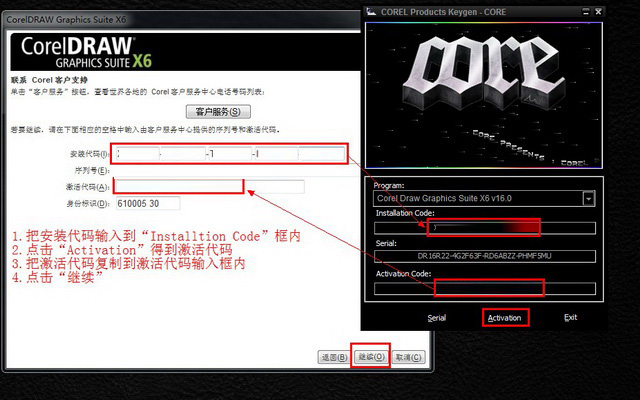
(图十九)
1.把安装代码输入到“Installtion Code”框内 2.点击“Activation”得到激活代码 3.把激活代码复制到激活代码输入框内 4.点击“继续”按钮 如图十九。
20第二十步:激活完成

(图二十)
这样我们的CorelDraw x6 32位【Cdr x6 32位】就激活完成了。下面我们打开软件看看 如图二十。
21第二十一步:注册会员界面
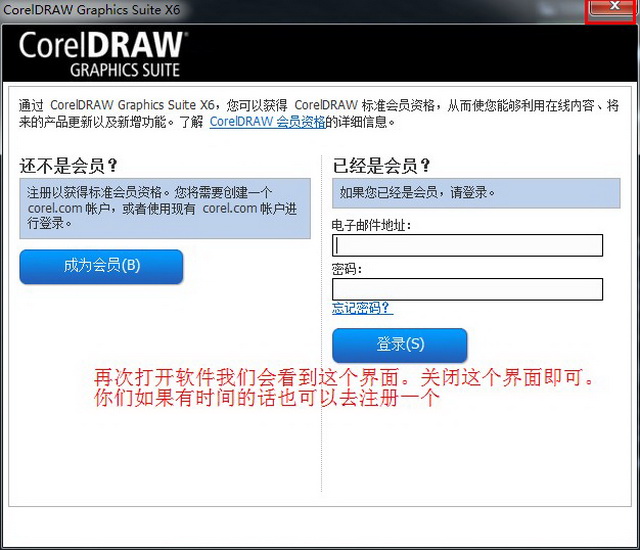
(图二十一)
这个不用管。关掉它 如图二十一。
22第二十二步:CorelDraw x6 32位【Cdr x6 32位】安装完成

(图二十二)
CorelDraw x6 32位【Cdr x6 32位】安装完成 大家可以使用了 如图二十二。
相关文章
coreldraw12 安装教程及破解注册方法(附中文版注册码序列号)
CorelDRAW 12的发布使创建多语言文档成为可能,但是还是有很多朋友对于coreldraw12中文破解版怎么安装及破解注册方法还不太清楚,下文小编就为大家带来coreldraw12中文破解2014-11-19- 下面为大家介绍把cdr转换成psd分层图层详细步骤,教程很不错,很适合新手来学习,推荐到程序员之家,喜欢的朋友一起来学习吧2015-04-10
CorelDRAW X6给出序列号怎么激活Corelkey?
CorelDRAW X6给出序列号怎么激活Corelkey?这几天一直捣鼓coreldraw,x4和x6都试过,终于找到一个能用的x6。总结一下在哪里查看安装代码,以及激活x6的方法,需要的朋友可2015-06-10- 本例介绍使用CorelDRAW绘制唯美黑玫瑰人物插画,教程过程比较详细,对工具的应用讲解的比较细致,适合有一定的美术绘画基础的朋友学习,希望朋友们喜欢~~ 最终效果:2008-10-06
- 非常不错有用的设计字体标志的方法.在LOGO设计中能用的到2012-05-19
- 教程主要讲述用CorelDRAW怎么轻松的制作贺卡。主要会用到CorelDRAW中的气候命令,风命令,框架命令等,还会用到文本工具和填充工具,给文字添加阴影等来完成。只要掌握了教2013-05-09
- 今天我们大家就共同用CorelDraw绘图软件制作有质感的水晶效果图片2013-05-28
- 下面程序员之家为大家带来CDR简单制作透明水印方法,教程比较简单,适合新手学习,推荐过来,希望对大家有所帮助2014-10-27
- 最新版本的coreldraw x8增加了一些新功能,本文小编主要为大家详细的介绍这些功能,可以帮助到大家2016-11-18







最新评论